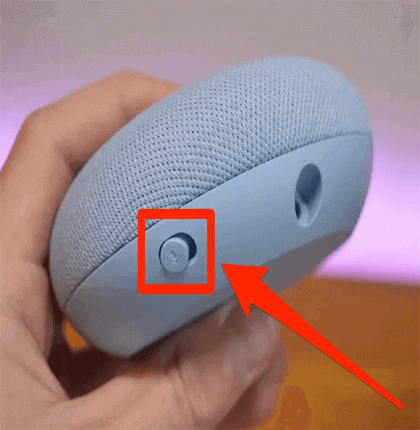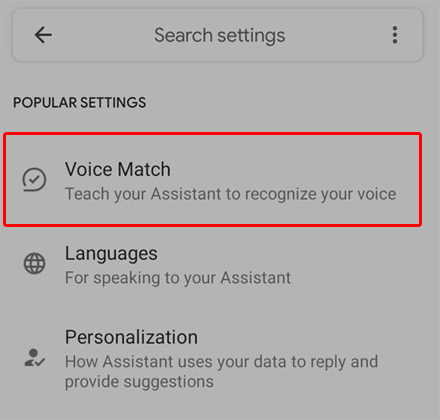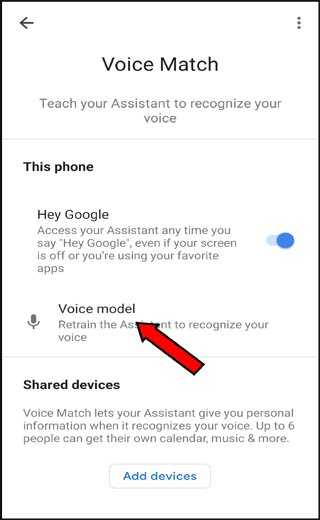De nos jours, les appareils intelligents jouent un rôle primordial dans notre vie quotidienne. Grâce à eux, nous bénéficions d’un moyen pratique et mains libres de contrôler notre maison connectée. Cependant, même la technologie la plus avancée peut parfois rencontrer des problèmes, comme l’erreur “could not communicate with your Google Home Mini”.
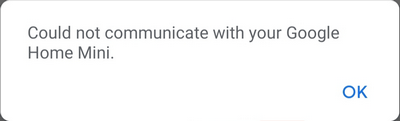
Dans cet article, nous aborderons les problèmes courants rencontrés par les utilisateurs lors de la connexion à Google Home Mini et fournirons des solutions de dépannage étape par étape.
Pour réparer tous les problèmes liés à Android, nous recommandons cet outil:
Cet outil efficace peut résoudre les problèmes d'Android tels que la boucle de démarrage, l'écran noir, l'Android en brique, etc. en un rien de temps. Suivez simplement ces 3 étapes faciles :
- Téléchargez cette Réparation du Système Android outil (pour ordinateur uniquement) noté Excellent sur Trustpilot.
- Lancez le programme et sélectionnez la marque, le nom, le modèle, le pays/région et l'opérateur et cliquez Next.
- Suivez les instructions à l'écran et attendez que le processus de réparation soit terminé.
Raisons courantes pour lesquelles Google Home Mini ne communique pas
Voici quelques problèmes courants que les utilisateurs rencontrent généralement lors de la connexion à Google Home Mini:
- Problème de connexion Wi-Fi
- Problème de reconnaissance des commandes vocales
- Microphone désactivé
- Application Google Home obsolète
- Interférences d’objets
Comment résoudre le problème « Impossible de communiquer avec votre Google Home Mini »?
- Effectuer des vérifications de base
- Redémarrer votre routeur et votre Google Home Mini
- Vérifier les paramètres de confidentialité du microphone
- Réinitialiser le modèle vocal
- Désinstaller l’application tierce
- Utiliser l’application Google Home mise à jour
- Installer la dernière version du logiciel de l’appareil
Solution 1: Effectuer des vérifications de base
Si vous rencontrez des difficultés pour vous connecter à votre Google Home Mini, commencez par effectuer des vérifications de base. Voici comment procéder:
- Vérifier la compatibilité de l’appareil: Assurez-vous que votre appareil est compatible avec Google Home Mini. Android 6.0 est requis, tandis qu’iOS 12.0 ou version ultérieure est nécessaire pour les iPhones et les iPads.
- Vérifier la connectivité Wi-Fi: Assurez-vous que votre Google Home Mini est connecté à un réseau Wi-Fi fonctionnel. Si vous rencontrez un problème de connexion Wi-Fi, déconnectez-vous puis reconnectez-vous pour résoudre le problème.
- Vérifier les obstacles: Les objets électroniques à proximité, tels que les fours à micro-ondes ou les téléphones sans fil, peuvent interférer avec les signaux Wi-Fi. Essayez d’éloigner ces objets de votre appareil intelligent Google.
- Tester les commandes vocales: Essayez de parler d’une voix claire et suffisamment forte pour être correctement reconnue. Évitez les bruits de fond lorsque vous donnez des commandes vocales.
Solution 2: Redémarrer votre routeur et votre Google Home Mini
Parfois, un simple redémarrage de votre routeur et de votre Google Home Mini peut résoudre les problèmes de connectivité.
Pour redémarrer le routeur, débranchez-le de la prise de courant, attendez au moins 30 secondes, puis rebranchez-le. Cela peut souvent améliorer la connexion.
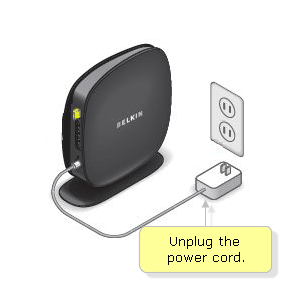
Éteignez votre Google Home Mini en maintenant le bouton d’alimentation enfoncé, attendez quelques secondes, puis appuyez à nouveau sur le bouton d’alimentation pendant 10 secondes pour le rallumer.
Solution 3: Vérifier les paramètres de confidentialité du microphone
Assurez-vous que l’autorisation d’accès au microphone est accordée à l’application Google Home pour corriger l’erreur de communication de Google Home Mini. Voici comment procéder:
- Lancez l’application Google Home sur votre appareil.
- Cliquez sur l’icône de l’appareil représentant le Google Home Mini.
- Appuyez ensuite sur l’icône Paramètres.
- Vérifiez les paramètres Voice Match pour vous assurer que Google Home Mini reconnaît votre voix.
Solution 4: Réentraîner le modèle vocal
Essayez de réentraîner le modèle vocal pour résoudre les problèmes de communication avec Google Home Mini. Suivez les étapes ci-dessous:
- Sur votre appareil, ouvrez Google Home.
- Appuyez ensuite sur l’icône de l’appareil représentant le Google Home Mini.
- Cliquez maintenant sur l’icône Paramètres.
- Dans les paramètres Voice Match, appuyez sur Modèle vocal et réentraînez-le.
Solution 5: Désinstaller les applications tierces
Parfois, les applications tierces installées sur votre appareil peuvent interférer avec le fonctionnement de Google Home Mini. Désinstallez ou désactivez ces applications pour résoudre le problème de communication.
Voici comment procéder:
- Appuyez ou maintenez enfoncé le bouton d’alimentation de votre appareil.
- Maintenez ensuite l’option Éteindre enfoncée jusqu’à ce que l’invite Redémarrer en mode sans échec apparaisse.
- Confirmez en appuyant sur OK.
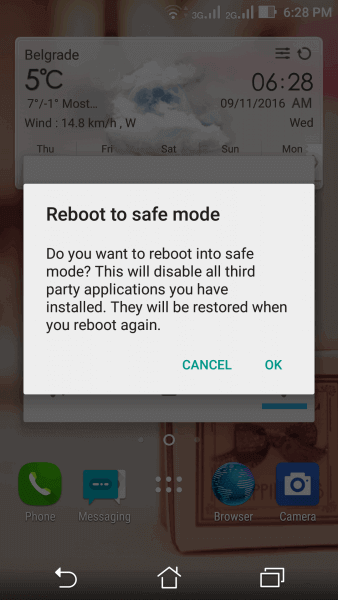
- En mode sans échec, essayez de communiquer avec Google Home Mini. Si la communication fonctionne correctement, cela indique un problème avec une application tierce.
- Trouvez et désinstallez l’application problématique.
Solution 6: Utiliser l’application Google Home mise à jour
Une version boguée ou obsolète de l’application Google Home peut parfois provoquer cette erreur. Mettez donc à jour l’application si vous ne parvenez pas à vous connecter à votre Google Home Mini.
Voici les étapes à suivre:
- Ouvrez l’application Play Store sur votre appareil.
- Appuyez sur l’icône de profil et sélectionnez Gérer les applications et les appareils.
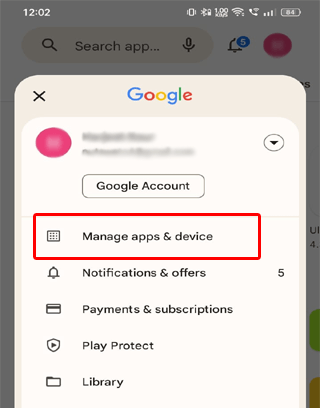
- Accédez à Mises à jour disponibles et recherchez la mise à jour de Google Home Mini dans la liste.
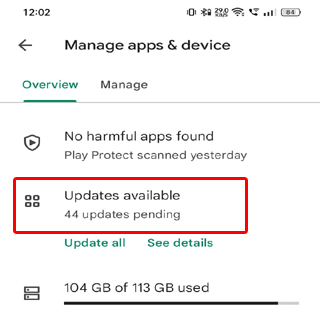
- Si une mise à jour est disponible, appuyez sur le bouton Mettre à jour.
Solution 7: Installer la dernière version du logiciel de l’appareil
Utilisez un logiciel à jour sur votre appareil pour résoudre les problèmes de compatibilité qui pourraient l’empêcher de communiquer avec le Google Home Mini.
Voici les instructions pour mettre à jour votre appareil Android:
- Dans l’application Paramètres, faites défiler jusqu’à la catégorie Mise à jour logicielle.
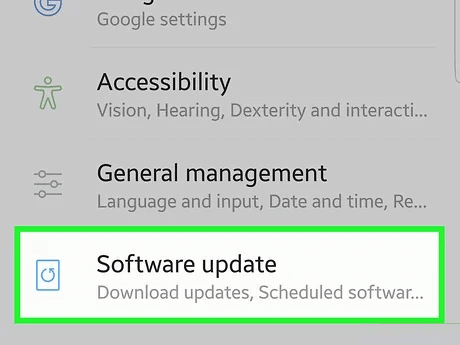
- Vérifiez les mises à jour disponibles.
- Appuyez sur le bouton Télécharger pour installer le dernier logiciel.
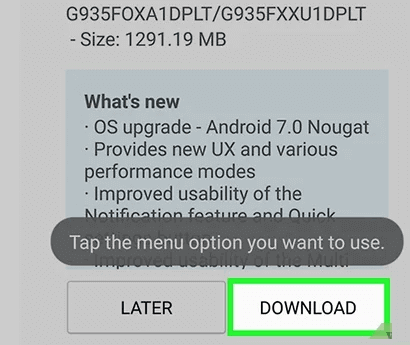
- Cela peut prendre un certain temps. Patientez jusqu’à la fin de l’installation.
Alternatives au Google Home Mini
Voici quelques enceintes connectées populaires comme alternatives au Google Home Mini:
Amazon Echo Dot (4th génération)

L’Amazon Echo Dot est la meilleure alternative au Google Home Mini. Il fonctionne avec l’assistant vocal Alexa pour effectuer diverses tâches, répondre aux questions et contrôler les appareils connectés de la maison.
Apple HomePod Mini
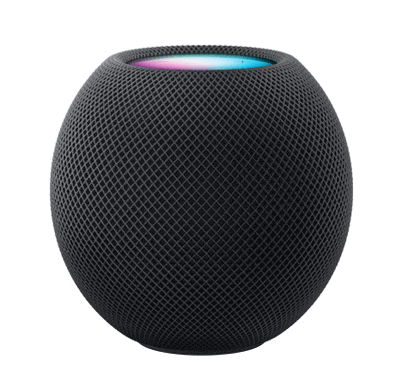
L’Apple HomePod Mini est un autre appareil connecté de l’écosystème Apple. C’est le meilleur choix si vous recherchez une alternative au Google Home Mini. Il offre une excellente qualité sonore et fonctionne parfaitement avec les appareils Apple.
Sonos One

Si vous recherchez une enceinte connectée pour contrôler et gérer vos appareils connectés, le Sonos One est le meilleur choix. Il prend en charge Google Assistant et Amazon Alexa. Il est réputé pour ses capacités multi-pièces et sa qualité audio supérieure.
FAQs:
Si votre Google Home Mini ne répond pas à votre voix, vérifiez si le microphone est désactivé ou vérifiez ses autorisations dans l'application Google Home. Nous vous suggérons également de réinitialiser le modèle vocal.
Oui, le Google Home Mini est bien sûr couvert par une garantie. Consultez les conditions générales pour plus de détails sur la couverture. Que faire si mon Google Home Mini ne répond pas à ma voix?
Le Google Home Mini est-il garanti?
Conclusion
En conclusion, les solutions mentionnées ci-dessus vous aideront à résoudre l’erreur « Impossible de communiquer avec votre Google Home Mini ». Cependant, si vous ne parvenez toujours pas à résoudre le problème après avoir essayé ces solutions, veuillez contacter l’assistance Google pour obtenir de l’aide supplémentaire.

James Leak is a technology expert and lives in New York. Previously, he was working on Symbian OS and was trying to solve many issues related to it. From childhood, he was very much interested in technology field and loves to write blogs related to Android and other OS. So he maintained that and currently, James is working for fr.androiddata-recovery.com where he contribute several articles about errors/issues or data loss situation related to Android. He keeps daily updates on news or rumors or what is happening in this new technology world. Apart from blogging, he loves to travel, play games and reading books.